Seçili dosya tarafından referans verilen kasa dosyalarını tanımlamak için İçerir sekmesini kullanabilirsiniz.
Liste, kasa veritabanından oluşturulur ve yalnızca teslim edilmeyen yerel değişiklikleri yansıtır.
Araç Çubuğu
Araç çubuğu simgeleri üç bölümde düzenlenir.
Gezgin penceresi yeterince büyükse tüm simgeler görüntülenir. Pencere boyutunu küçültürseniz bölümler küçülerek açılır düğmelere dönüşür. Bu düğmelerden herhangi birini tıkladığınızda, ilgili bölümün kontrolleri görüntülenir.
Bölümler şu şırada küçültülür:
-
Komutlar (sağ bölüm)
-
Seçenekler (orta bölüm)
-
Kaynak (sol bölüm)
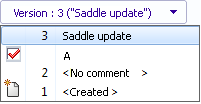
|
Sürüm
|
Referans verilen dosya sürümü gösterilir. Varsayılan son sürümdür.
Farklı bir dosya sürümü seçmek için kontrolü genişletin.
 bir revizyon gösterir. bir revizyon gösterir.
 orijinal sürümü gösterir. orijinal sürümü gösterir.
|
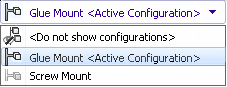
|
Konfigürasyon
|
Referans verilen konfigürasyon gösterilir. Varsayılan etkin konfigürasyondur.
Referansları listeleyen konfigürasyonu seçmek için kontrolü genişletin.
 Konfigürasyonları gösterme öğesini seçerseniz her konfigürasyon tarafından referans verilen tüm dosyalar gösterilir.
Konfigürasyonları gösterme öğesini seçerseniz her konfigürasyon tarafından referans verilen tüm dosyalar gösterilir.
|
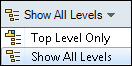
|
Seviyeler
|
Tüm dosya hiyerarşisinin dosya referanslarını (Tüm Düzeyleri Göster) veya dosya hiyerarşisinin yalnızca üst seviyesini (Yalnızca Üst Düzey) gösterir. Seçenek, kullandığınız en son seçeneğe ayarlıdır.
Hiyerarşiyi, Dosya adı sütunundaki  ve ve  denetimlerini kullanarak da genişletebilir veya daraltabilirsiniz. denetimlerini kullanarak da genişletebilir veya daraltabilirsiniz.
|
  |
Sonraki Uyarı / Önceki Uyarı |
Yalnızca Uyarılar sütununda uyarılar mevcutken gösterilir. Dosya listesinde odağı uyarı bulunan bir sonraki dosyaya veya uyarı bulunan bir önceki dosyaya geçirir.
Bir uyarı simgesine tıklandığında, hiyerarşi daraltılmışsa ve referans verilen bir dosyada uyarı varsa genişletilir.
|
 |
|
Dosya listesindeki tüm dosyaları, virgülle ayrılmış bir .txt dosyası olarak kaydeder. |
|
Yalnızca dosya listesindeki görünür dosyaları, virgülle ayrılmış bir .txt dosyası olarak kaydeder. |
 |
|
Dosya listesindeki tüm dosyaları Microsoft Excel ® içinde açar. |
|
Yalnızca dosya listesindeki görünür dosyaları Microsoft Excel ® içinde açar. |
 |
Özel Referanslar |
Kullanıcı Tanımlı Referansları Düzenle iletişim kutusunu görüntüler. |
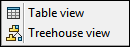 |
Tablo görünümü |
Dosyaları referanslarıyla birlikte tablo biçiminde görüntüler. |
| Treehouse görünümü |
Dosyaları referanslarıyla birlikte hiyerarşi ağacı biçiminde görüntüler. |
Özellikler
Gösterilen sütunları değiştirmek için istediğiniz sütun üstbilgisine sağ tıklayın ve görüntülenecek sütunları seçin veya gizlenecek sütunları temizleyin. Daha çok öğesine tıklayıp Sütunları Seçin iletişim kutusundan değişkenler seçerek SOLIDWORKS PDM değişkenlerine dayalı en fazla 10 sütun ekleyebilirsiniz.
Tablolardaki varsayılan ve özel sütunları, sütun başlıklarına tıklayarak artan, azalan veya varsayılan düzende sıralayabilirsiniz. Sütun sıralama, büyük veri kümelerinde kullanışlıdır. Bir sütunu artan ya da azalan sırada sıralarsanız sütun yeşil renkle vurgulanır ve bir ok başı görünür. SOLIDWORKS PDM, tablodaki bir sütunu sıraladığınızda dosya yapısı hiyerarşisini kaldırır. Sıralama, Ağaç Satırlarını Göster ve Referans Seçim Denetimlerini Göster seçeneklerini kapatır.
Bir sütunun konumunu değiştirmek için sütun başlığını sürükleyin.
| Tip |
Fareyi dosya tipi simgesinin üzerine getirdiğinizde dosyanın küçük resim önizlemesini görüntüler. |
|
Dosya adı
|
Dosya adını gösterir. |
|
Uyarılar
|
Dosyanın SOLIDWORKS yazılımında yeniden oluşturulması gerekiyorsa   Dosya yeniden oluşturulmadı uyarısını görüntüler. Yeniden oluşturma işlemi gerektiren referansların listesini görüntülemek için mesaja tıklayın. Dosya yeniden oluşturulmadı uyarısını görüntüler. Yeniden oluşturma işlemi gerektiren referansların listesini görüntülemek için mesaja tıklayın. Uyarı yoksa bu sütun boştur.
Uyarıların veya hataların olduğu dosyaları hızlı bir şekilde bulmak için Sonraki Uyarı ve Önceki Uyarı araç çubuklarını veya Ctrl + sayısal tuş takımındaki yukarı ok ya da aşağı ok düğmelerini kullanın. |
|
Konfigürasyon adı
|
CAD dosyası konfigürasyonu veya konfigürasyonu olmayan dosyalar için tire işareti (-). |
|
Miktar
|
Malzeme listesi miktarı. |
|
Sürüm
|
Seçili dosyanın sürümü ve bağlı olduğu dosyaların sürümleri. |
|
Teslim alan
|
Dosyayı teslim alan kullanıcı. Teslim alınmadıysa boş bırakılır. Bir kullanıcı adının üzerinde dolaşırsanız açılır pencere oturum açma durumu ve teslim alınan dosyalar gibi kullanıcı bilgilerini gösterir ve kullanıcıya e-posta göndermek için bir bağlantı sağlar.
|
|
Teslim alınan yer
|
Dosyanın teslim alındığı bilgisayar ve yerel klasör. Teslim alınmadıysa boş bırakılır. |
|
Bulunduğu konum
|
Dosyayı içeren kasa klasörü. |
|
Durum
|
Dosyanın Düzenleme Altında veya Onay Bekleniyor gibi iş akışı durumu. |
Kısayol Menüsü
Bu seçeneklere erişmek için bir dosyaya sağ tıklayın:
|
Gözat
|
Yeni bir SOLIDWORKS PDM Dosya Gezgini penceresi açmadan iletişim kutusunun odağını seçili dosyaya getirir. |
|
Yeni bir Pencerede Gözat
|
Odak seçili dosyadayken bir SOLIDWORKS PDM Dosya Gezgini penceresi açar. |
| Aç |
Seçili dosyayı ilişkili uygulamada açar. |
| Yazdır |
Seçili dosyayı ayarladığınız seçeneklere göre yazdırır. |
| Birlikte aç |
Dosyayı açmak için bir uygulama seçebilmenizi sağlar. |
|
Özellikler
|
Seçili dosyanın Özellikler iletişim kutusunu açar. |
| |
İzinlerinize ve dosya kısayolu menünüzün özelleştirilmesine göre başka dosya komutlarınız olabilir.
|
|
Sütunlar
|
Sütunları gizleyebilmeniz veya gösterebilmeniz için sütun başlıklarını listeler. Görüntülenen sütunlar bir onay işaretiyle belirtilir.
Sütun başlıklarına göre SOLIDWORKS PDM değişkenleri seçerek en fazla 10 ek sütun ekleyebileceğiniz Sütunları Seçin iletişim kutusunu açmak için Daha çok öğesine tıklayın.
|
|
Tümünü Seç
|
Listedeki tüm dosyaları seçer. |
|
Dosya Seç
|
Dosya seçmek için joker kartlar kullanabileceğiniz Dosyaları Seçin iletişim kutusunu açar. |
|
Ağaç Satırlarını Göster
|
Ağaç hiyerarşisini gösteren satırları açıp kapatır |
| Küçük Resim Önizleme Boyutunu Değiştir |
Küçük resim önizlemelerinin boyutunu, Küçük, Orta ya da Büyük olarak değiştirir. Varsayılan olarak Orta seçilidir. Bir tablodaki boyutu seçtiğinizde SOLIDWORKS PDM, uygulanabilir tablolarda ve sekmelerde aynı boyutu ayarlar. SOLIDWORKS'e ait olmayan dosyaların küçük resim önizlemeleri, Orta veya Büyük değerini seçtiğinizde net olmayabilir.
|